Jei kada norėjote įkelti ir pasidalyti 350 MBsukurkite failą su draugais naudodamiesi internetine failų mainų paslauga, tačiau failą norite įkelti mažesnėmis dalimis. Kaip padalinti didelį failą į keletą dalių ir nusiųsti jį į failų mainų tarnybą? „WinRar“ ir „HJSplit“ yra geriausios programos, skirtos ne tik suskaidyti didelius failus į keletą dalių, bet ir suspausti juos dalijant.
Yra du būdai, kaip suskaidyti didelį failą į keletą mažų failų:
1 būdas: „WinRar“ naudojimas
Norėdami pradėti skaidyti, Dešiniuoju pelės mygtuku spustelėkite failą kad norite padalyti, pasirinkite parinktį Pridėti į archyvą.

„WinRar“ automatiškai priskiria pavadinimą naujam archyvui, kurį ketina sukurti. Jei nenorite numatytojo pavadinimo, galite jį atitinkamai pakeisti.
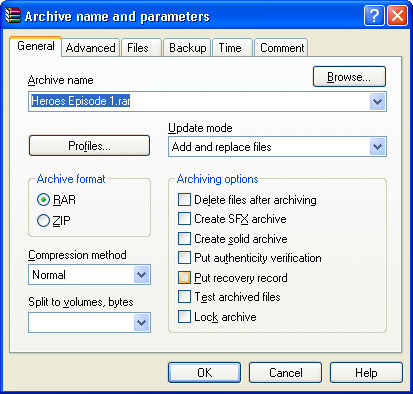
Pagal variantą Padalinkite į tūrį, arba įveskite norimą maksimalų kiekvieno failo rinkinio dydį, arba pasirinkite tinkamą dydį iš galimo išskleidžiamojo varianto. Mano atveju aš įvesdavau 5 MB už kiekvieną failo dalį.
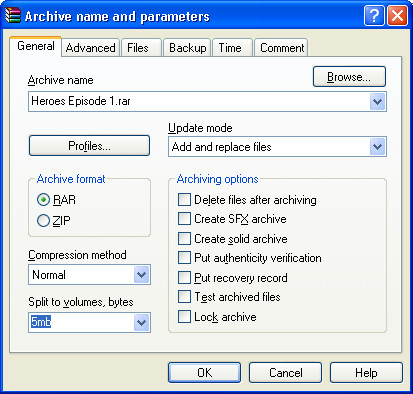
Spustelėkite Gerai ir palauk keletą sekundžių. „WinRar“ suglaudina šaltinio failą ir suskaido jį į kelis failus.
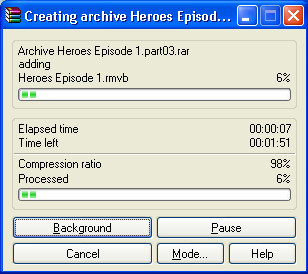
2 būdas: „HJSplit“ naudojimas
Norėdami pradėti skaidyti failą naudodami „HJSplit“, pagrindiniame lange spustelėkite skirtuką Padalinti.
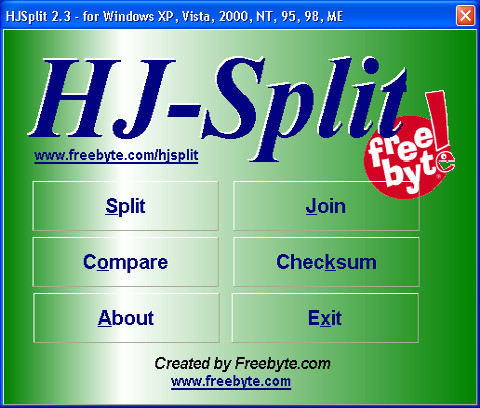
Dabar pateikite HJSplit savo Įvestis(Raskite į failą, kurį norite padalyti) ir Išėjimas(Raskite ten, kur norite, kad būtų sudėti padalinti failai) paskirties vietas ir įveskite norimą maksimalų kiekvienos rinkmenos dydžio dydį.
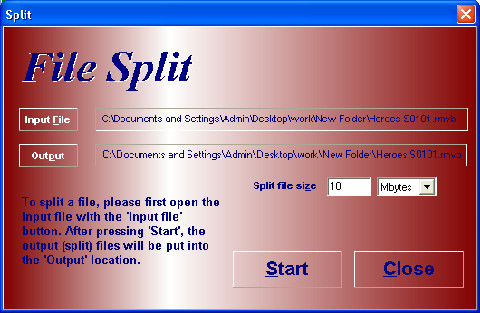
Dabar spustelėkite mygtuką Pradėti ir šiek tiek palaukite, kol failas suskaidomas į mažesnes dalis.
Kaip sujungti / sujungti failus naudojant HJSplit
Naudodami „HJSplit“ galite ne tik skaidyti failus, bet ir vėl sujungti padalintas dalis. Norėdami pradėti prisijungti prie failų, atlikite šiuos paprastus veiksmus.
Paspaudę „Prisijunk“ mygtuką pagrindiniame „HJSplit“ ekrane, pamatysite šį ekraną:
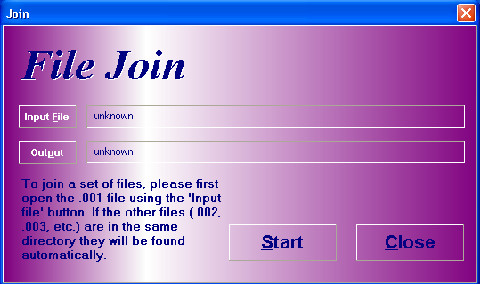
Įsitikinkite, kad padalintų dalių rinkinys (failų rinkinys, kurio pabaiga yra .001, .002, .003 ir tt), sujungtas, yra tame pačiame kataloge. Spustelėkite mygtuką „Įvesties failas“, tiesiogiai aukščiau esančiame ekrane, kuris atidarys tiesiai žemiau pateiktą dialogo langą:
Prisimink tai tik pirmasis failas padalintų dalių rinkinyje (.001 failas) yra matomas šiame dialoge. Atminkite, kad svarbu, kad visos padalytos dalys būtų tame pačiame aplanke. Kai kiti failai, priklausantys padalintų dalių rinkiniui (.002, .003, .004 ir kt.), Yra tame pačiame aplanke, HJSplit prisijungimo metu juos automatiškai suras.
Paspaudus Atviras, ką tik pasirinkto failo pavadinimas ir kelias pasirodys įvesties failas langelį, žiūrėkite žemiau:
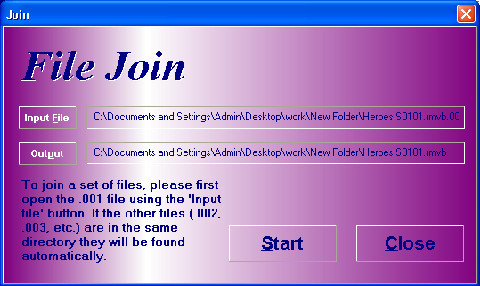
Dabar paspauskite Pradėti mygtuką sujungti visus failus į vieną failą.
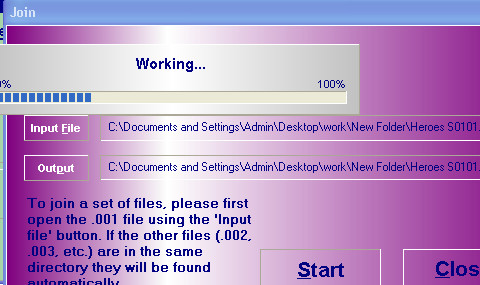
Jei manote, kad yra keletas kitų programų, kurios gali geriau atlikti darbą nei šios, praneškite mums komentaruose.













Komentarai